La plupart des utilisateurs de Spotify savent probablement que le service de streaming suit leur activité d’écoute, leur historique de recherche, leurs playlists et les chansons qu’ils aiment ou ignorent—tout cela fait partie de l’aide apportée à l’algorithme pour comprendre ce que vous aimez, non ? Cependant, certains utilisateurs peuvent être moins à l’aise avec la quantité de d’autres données que Spotify et ses partenaires enregistrent.
Selon la politique de confidentialité de Spotify, la société suit :
-
Votre nom
-
Adresse e-mail
-
Numéro de téléphone
-
Date de naissance
-
Genre
-
Adresse, pays et autres données de localisation GPS
-
Informations de connexion
-
Informations de facturation
-
Cookies de site web
-
Adresse IP
-
ID utilisateur Facebook, informations de connexion, likes et autres données.
-
Informations sur l’appareil comme les données de l’accéléromètre ou du gyroscope, le système d’exploitation, le modèle, le navigateur et même certaines données d’autres appareils sur votre réseau wifi.
Ces informations aident Spotify à adapter les recommandations de chansons et d’artistes à vos goûts et sont utilisées pour améliorer l’expérience utilisateur dans l’application, bien sûr. Cependant, la société utilise également ces données pour attirer des partenaires publicitaires, qui peuvent créer des annonces personnalisées basées sur vos informations. Et cela ne prend même pas en compte les traqueurs tiers de sites croisés qui surveillent également votre activité sur Spotify.
Traiter les personnes et leurs données comme une ressource consommable est déplorable, mais c’est une pratique courante pour la plupart des entreprises et des sites web de nos jours, et la réponse habituelle du grand public est généralement un haussement d’épaules (en passant, une enquête menée auprès d’adultes américains a révélé que nous accordons une grande importance à nos données personnelles). Cependant, c’est toujours un risque pour la sécurité. Comme nous l’avons vu à maintes reprises au fil des ans, il suffit d’un serveur mal sécurisé ou d’un pirate particulièrement habile pour compromettre les données personnelles que des entreprises comme Spotify conservent.
Et pour couronner le tout, presque toutes les informations de votre profil Spotify sont publiques par défaut—donc, toute personne ayant un compte Spotify peut facilement vous chercher à moins que vous ne preniez la peine de modifier vos paramètres.
Heureusement, vous pouvez limiter certaines des données que Spotify et les applications tierces connectées collectent, et vous pouvez examiner les informations personnelles que l’application a stockées. Spotify n’offre pas tant d’options de confidentialité des données, et beaucoup d’entre elles sont éparpillées à travers ses applications web, de bureau et mobiles, mais nous vous montrerons où les trouver toutes et lesquelles activer pour avoir l’expérience d’écoute la plus privée possible sur Spotify. Vous savez, relativement.
Comment changer les paramètres de confidentialité de votre compte Spotify
Le lecteur web est le point de départ si vous souhaitez améliorer votre confidentialité sur Spotify. Presque tous les paramètres de confidentialité des données de Spotify se trouvent là, plutôt que dans les applications mobiles ou de bureau.
Nous allons commencer par réduire la quantité de données personnelles que vous partagez avec Spotify.
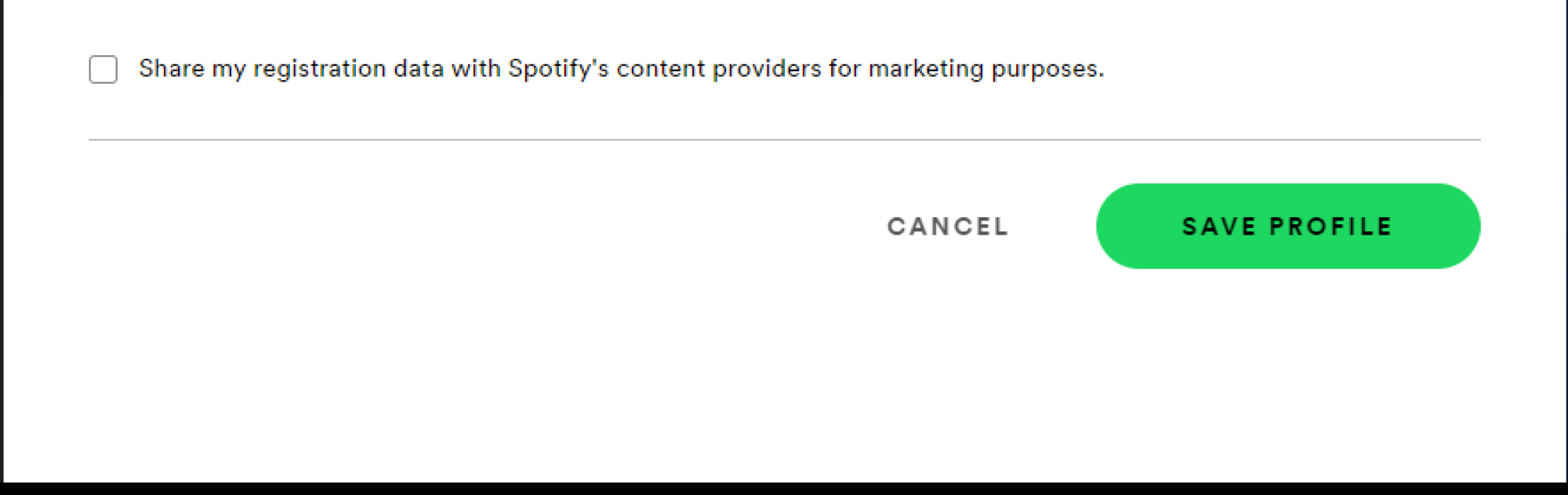
Crédit : Brendan Hesse
-
Connectez-vous au lecteur web de Spotify sur votre ordinateur.
-
Cliquez sur votre icône utilisateur puis allez à Compte > Modifier le profil.
-
Supprimez ou modifiez toute information personnelle que vous pouvez.
-
Décochez “Partager mes données d’enregistrement avec les fournisseurs de contenu de Spotify à des fins de marketing.”
-
Cliquez sur “Enregistrer les modifications.”

Crédit : Brendan Hesse
Ensuite, limitons comment Spotify utilise vos données personnelles pour la publicité.
-
Allez à Compte > Paramètres de confidentialité.
-
Désactivez “Traiter mes données personnelles pour des annonces personnalisées.” Sachez que vous recevrez toujours autant d’annonces—et que Spotify continuera à vous suivre—mais vos données personnelles ne seront plus utilisées pour vous fournir des annonces ciblées.
-
Désactivez “Traiter mes données Facebook.” Cela empêchera Spotify d’utiliser les données de votre compte Facebook pour affiner encore plus les annonces que vous entendez.
Enfin, allez à Compte > Applications pour examiner toutes les applications externes liées à votre compte Spotify et voir une liste de tous les appareils sur lesquels vous êtes connecté. Supprimez ceux dont vous n’avez plus besoin ou que vous n’utilisez plus.
Comment examiner les données de votre compte Spotify
Vous pouvez également voir combien de vos données personnelles Spotify a collectées. En bas de la page des paramètres de confidentialité, il y a une option pour télécharger vos données Spotify pour examen. Bien que vous ne puissiez pas supprimer ces données de votre compte, cela vous montre une sélection d’informations personnelles, votre historique d’écoute et de recherche, et d’autres données que la société a collectées. Cliquez sur “Demander” pour commencer le processus. Notez qu’il peut falloir jusqu’à 30 jours à Spotify pour préparer vos données en vue du téléchargement.
Comment cacher les playlists publiques et l’activité d’écoute sur Spotify
Vos playlists Spotify et votre activité d’écoute sont publiques par défaut, mais vous pouvez rapidement les désactiver ou même bloquer certaines activités d’écoute dans les applications web et de bureau de Spotify. Bien que cela n’affecte pas le suivi des données de Spotify, c’est tout de même une bonne idée de garder certaines informations cachées si vous essayez de rendre Spotify aussi privé que possible.
Comment désactiver l’activité d’écoute de Spotify
Bureau
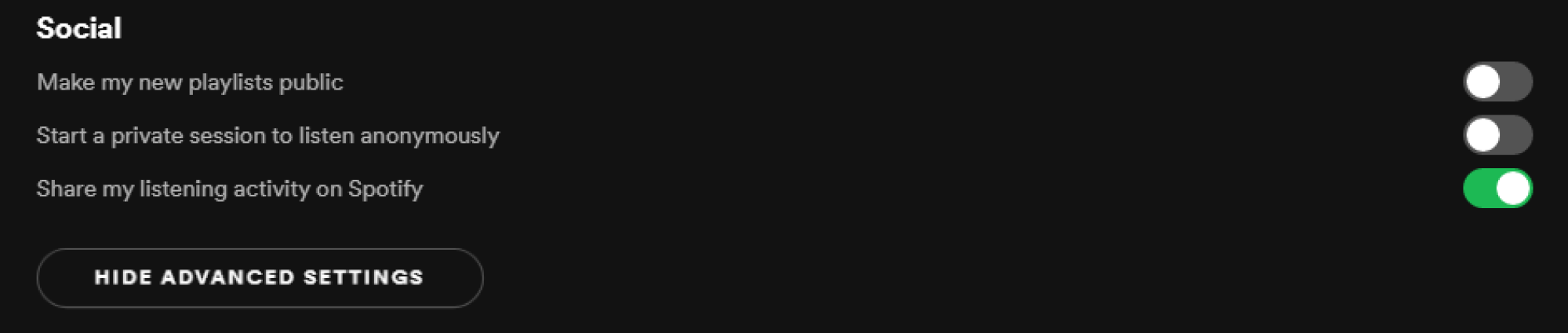
Crédit : Brendan Hesse
-
Cliquez sur votre image de profil et allez à Paramètres > Social
-
Désactivez “Rendre mes nouvelles playlists publiques.”
-
Désactivez “Partager mon activité d’écoute sur Spotify.”
Mobile
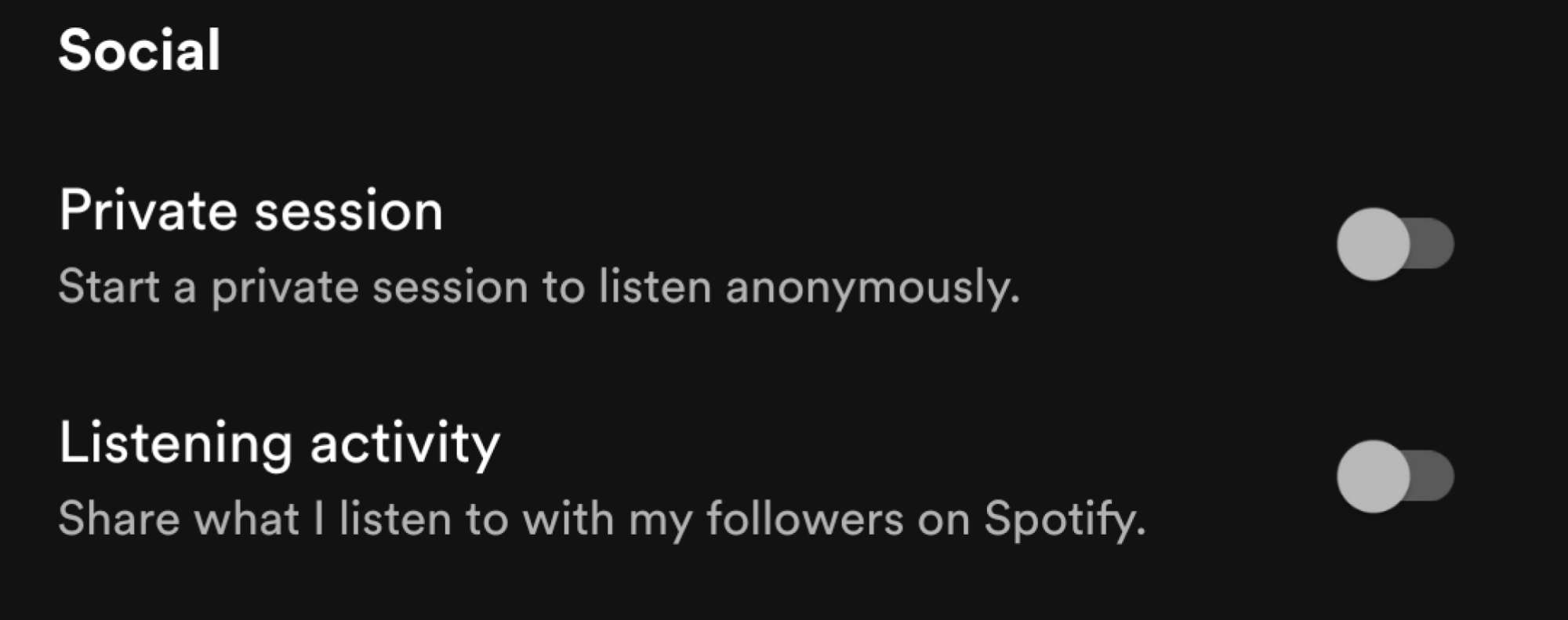
Crédit : Brendan Hesse
-
Touchez l’icône des paramètres dans le coin supérieur droit de l’application.
-
Faites défiler vers le bas jusqu’à “Social.”
-
Désactivez “Activité d’écoute.”
Comment cacher les playlists Spotify
N’oubliez pas de cacher les playlists précédemment créées, qui sont publiques par défaut. Cela peut être fait depuis les applications de bureau, web, et mobile.
Mobile
-
Ouvrez l’onglet “Votre bibliothèque”.
-
Sélectionnez une playlist.
-
Touchez l’icône à trois points dans le coin supérieur droit de l’écran.
-
Sélectionnez “Rendre secret.”
Application de bureau et lecteur web
-
Ouvrez une playlist depuis la barre de bibliothèque à gauche.
-
Cliquez sur l’icône à trois points à côté du nom de la playlist.
-
Sélectionnez “Rendre secret.”
Comment utiliser le mode d’écoute privée sur Spotify
Le mode d’écoute privée de Spotify cache également votre activité d’écoute, mais vous devez l’activer manuellement chaque fois que vous souhaitez l’utiliser.
Mobile
-
Dans l’application, allez à Paramètres > Social.
-
Touchez “Activer la session privée.”
Application de bureau et lecteur web
Il existe trois façons d’activer une session privée sur ordinateur :
-
Cliquez sur votre photo de profil puis sélectionnez “Session privée.”
-
Ou, cliquez sur l’icône “…” dans le coin supérieur gauche et allez à Fichier > Session privée.
-
Ou, allez à Paramètres > Social et activez “Commencer une session privée pour écouter anonymement.”
Notez que les sessions privées n’affectent que ce que les autres utilisateurs voient (ou ne voient pas, d’ailleurs). Cela n’empêche pas Spotify de suivre votre activité—bien que comme Wired le souligne, la politique de confidentialité de Spotify implique vaguement que le mode privé “peut ne pas influencer” vos recommandations, donc il est possible que certaines données ne soient pas suivies pendant que ce mode est activé. Il est préférable d’utiliser les contrôles de confidentialité décrits dans les sections ci-dessus si vous souhaitez modifier la manière dont Spotify collecte des données.
Comment limiter le suivi des cookies tiers dans Spotify
Activer les paramètres de confidentialité ci-dessus aidera à réduire la quantité de données que Spotify suit et utilise pour la publicité et à garder certaines de votre historique d’écoute de Spotify cachées aux autres utilisateurs, mais vous devriez également prendre des mesures pour limiter la manière dont d’autres applications et sites web suivent votre activité sur Spotify.
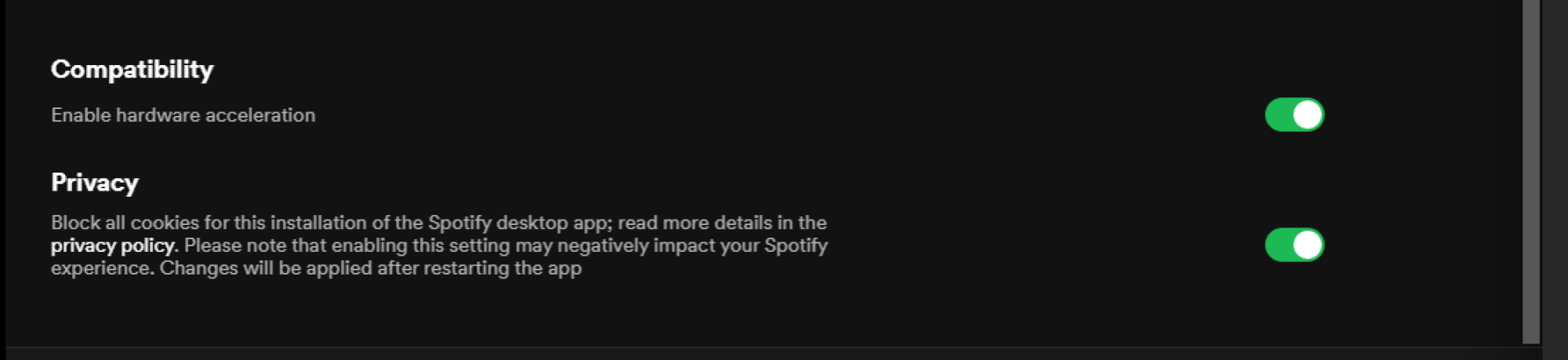
Crédit : Brendan Hesse
L’application de bureau dispose de contrôles de blocage des cookies intégrés qui peuvent le faire :
-
Dans l’application de bureau, cliquez sur votre nom d’utilisateur dans le coin supérieur droit.
-
Allez à Paramètres > Afficher les paramètres avancés.
-
Faites défiler jusqu’à “Confidentialité” et activez “Bloquer tous les cookies pour cette installation de l’application de bureau Spotify.”
-
Fermez et redémarrez l’application pour que le changement prenne effet.
Pour les utilisateurs d’iOS et d’iPad, vous pouvez désactiver le suivi des applications dans les paramètres de votre appareil. Les utilisateurs d’Android ont une option similaire, bien qu’elle ne soit pas aussi agressive. Et pour ceux qui écoutent sur le lecteur web de Spotify, utilisez des navigateurs avec des contrôles de confidentialité stricts comme Safari, Firefox ou Brave.
Dernier recours : Supprimez votre compte Spotify
Même avec tous les paramètres de confidentialité possibles activés et les sessions d’écoute privée toujours activées, Spotify suit toujours vos données. Si cela est absolument inacceptable pour vous, la seule option réelle est de supprimer votre compte. Cela supprimera toutes vos données Spotify pour de bon—assurez-vous simplement de télécharger et sauvegarder toutes les données que vous souhaitez importer vers d’autres services avant de procéder.
-
Allez sur la page de contact du support Spotify et connectez-vous avec votre compte Spotify.
-
Sélectionnez la section “Compte”.
-
Cliquez sur “Je veux fermer mon compte” dans la liste des options.
-
Faites défiler jusqu’en bas de la page et cliquez sur “Fermer le compte.”
-
Suivez les instructions à l’écran, en cliquant sur “Continuer” à chaque fois pour avancer.
-
Après la confirmation finale, Spotify vous enverra un e-mail contenant le lien d’annulation. Cliquez sur le bouton “Fermer mon compte” pour vérifier que vous souhaitez supprimer votre compte (ce lien n’est actif que pendant 24 heures).
Pour être clair, nous ne préconisons pas que tout le monde aille supprimer son compte Spotify en raison de la politique de confidentialité de la société et de ses pratiques publicitaires, mais il est toujours important de savoir comment—et pourquoi—les applications et les sites web que nous utilisons nous suivent. Comme nous l’avons dit au début, même les entreprises ayant les meilleures intentions peuvent mal gérer vos données, les livrant sans le savoir dans de mauvaises mains.
Même si vous acceptez que Spotify vous suive et que vous ne souhaitez pas activer les options que nous avons décrites dans ce guide, prenez un moment pour renforcer la confidentialité de votre compte avec un mot de passe sécurisé et une authentification à deux facteurs, et supprimer toute information inutile de votre profil. Ces étapes supplémentaires vous aideront à rester en sécurité en cas de violation de la sécurité inattendue.
[Wired]









